iPhoneが再起動を繰り返す!その原因と対策とは?
iPhoneの操作中に、突然に再起動を繰り返すという無限ループにおちいります。なので、このガイドはiPhoneが再起動を繰り返す不具合の原因と対策をまとめてご紹介します。
iOSデバイスのシステム不具合を修復
iPhoneの問題を修復

iPhoneが再起動を繰り返す!
以上のように、急にiPhoneが再起動を繰り返すようになってしましました。再起動したり、初期化したりしたが何も変わりません。30秒くらい毎に再起動繰り返して、iPhone作業が何もできなくなりました。非常に大変でしょう。
なので、このトラブルを解決するために、iPhoneが再起動を繰り返す不具合の原因と対策を詳しくご紹介します。
目次隠す
Part 1:iPhoneが再起動を繰り返す原因まとめ
iPhoneの電源が突然落ちるや再起動を繰り返すことが発生した場合に、主な原因は以下の5つだろうと考えられます。
- iOSに不具合がある
- アプリに不具合がある
- バッテリーに不具合がある
- 起動ファイルの欠損
- 脱獄の影響
Part 2:iPhoneが再起動を繰り返す時の対策まとめ
それでは、どのようにiPhoneを再起動の繰り返しから復元することができますか?続いて、iPhoneの電源が落ちる・再起動を繰り返す場合の対処法を6つまとめてご紹介します。
対策1:専用の修復ツールでiPhoneの問題を修復する
AnyFixはiPhone/iPad/iPod/Apple TV向け専用のシステム修復ソフトで、利用すると、iPhoneが反応しない、充電できないまたは起動できないなど、130種類以上のiOS、iPadOS、tvOSのシステム問題を修復でき、ほぼ全ての状況を網羅しています。以下は、AnyFixの特徴と利点のいくつかです:
- オールインワンの修復ソリューション: AnyFixは、iOSデバイスの150以上の問題を修復するための包括的なソリューションを提供しています。画面が反応しない、アプリがクラッシュする、Wi-Fi接続が遅いなど、さまざまな問題に対処できます。
- 簡単な操作: AnyFixは直感的なインターフェースを備えており、操作が非常に簡単です。修復プロセスは数クリックで完了し、技術的な知識がなくても利用できます。
- リカバリーモードへの簡単なアクセス: AnyFixを使用すると、iOSデバイスを簡単にリカバリーモードに入れることができます。リカバリーモードへのアクセスが必要な場合、AnyFixが迅速かつ容易に対処できます。
- 高速なデータ転送機能: AnyFixには高速なデータ転送機能が搭載されており、iOSデバイスとコンピュータ間でのデータの移行がスムーズに行えます。写真、音楽、ビデオなどのデータを簡単に転送できます。
- 幅広い対応範囲: AnyFixは、iPhone、iPad、iPod touchなどのさまざまなiOSデバイスに対応しています。さらに、さまざまなiOSバージョンにも対応しています。
それでは、今すぐAnyFixをダウンロードしてiPhoneの電源が落ちる・再起動を繰り返す問題を修復してみてください。
Step 1.AnyFixをダウンロード&インストールします。
Step 2.USBケーブルでiPhoneをパソコンに接続 > 「システム修復」機能を選択します。

システム修復-1
Step 3.お使いのiPhoneの不具合を確認し、「今すぐ修復」ボタンをクリックします。

システム修復-2
Step 4.iPhoneの場合によって修復モードを選択します。ここでは「標準モード」を例にします。

システム修復-3
Step 5.ファームウェアのダウンロード画面に入ります。お使いのiPhoneの情報を確認し、「ダウンロード」ボタンをクリックしてダウンロードが始まります。少し時間がかかりますので、少々お待ち下さい。

システム修復-4
Step 6.ファームウェアダウンロードが完了したら、「今すぐ修復」ボタンをクリックします。それで、iPhone修復が開始します。

「今すぐ修復」ボタンをクリック
Step 7.このプロセスは少し時間がかかります、デバイスを抜けないで少々お待ち下さい。修復中、iPhoneを自動的に再起動しますので、パスコード入力必要もあります。
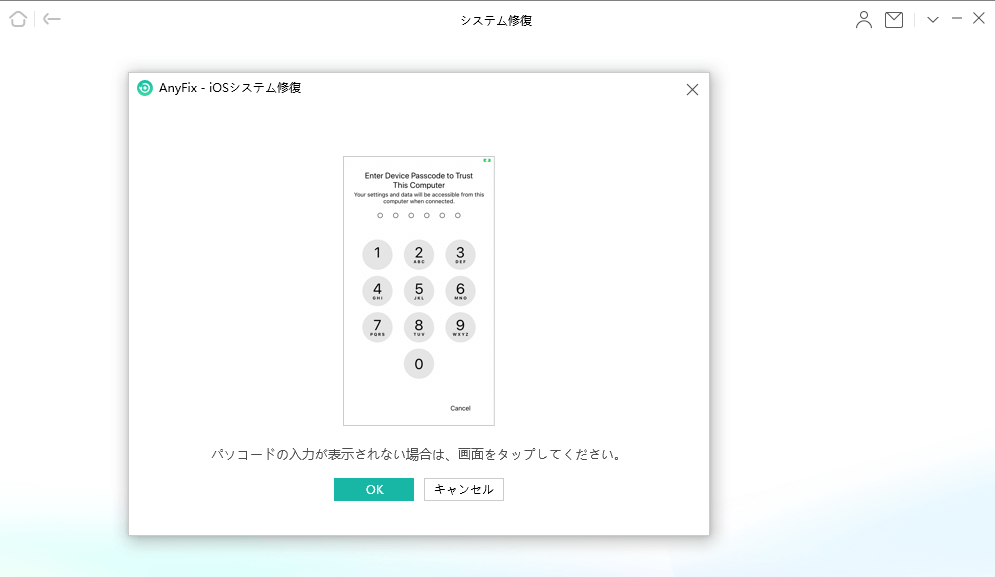
パスコード入力
Step 8.しばらくすると、修復が完了しました。すぐiPhoneをみて確認してください。

修復が完了
- 標準モードで修復する時、デバイスのデータが消去されないですが、より複雑な問題を修復するために高級や超高級モードを利用する場合に、デバイスのデータは消去されます。
- AnyFixはシステム不具合の修復だけに対応し、デバイスのハードウェアの問題を修復することができません。
対策2:原因となっているアプリの通知を無効にする
一部のアプリの通知をONにしている事が原因で発生しているようです。特定のアプリの通気機能の相性が悪いためです。
この不具合を解消するために、原因となっているアプリの通知を無効にするだけです。
手順:「設定」 > 「InstaMag」(例) > 「通知」 > 「通知を許可」をオフにします。
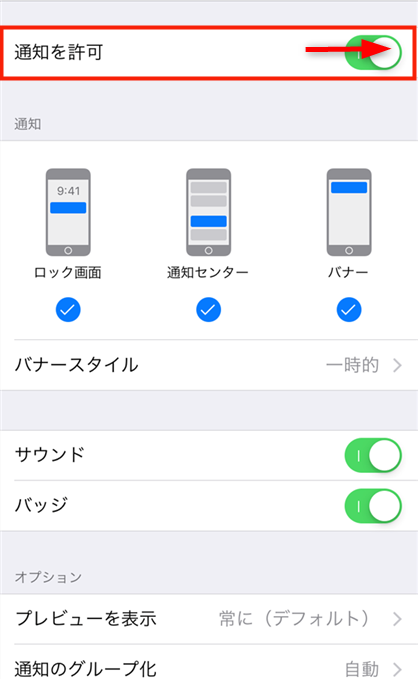
iPhoneが再起動を繰り返す – 通知を無効
対策3:すべてのアプリの通知をオフにする
どのアプリが不具合を発生させているのかは分かりません。この時、すべてのアプリの通知をオフにすることをおすすめします。
Step 1、不具合が起こるより前の日付にする
iPhoneの「設定」アプリを > 「一般」 > 「日付と時刻」にある「自動設定」を「オフ」にします。
日付の部分をタップして、不具合が起こるより前の日付にしてください。
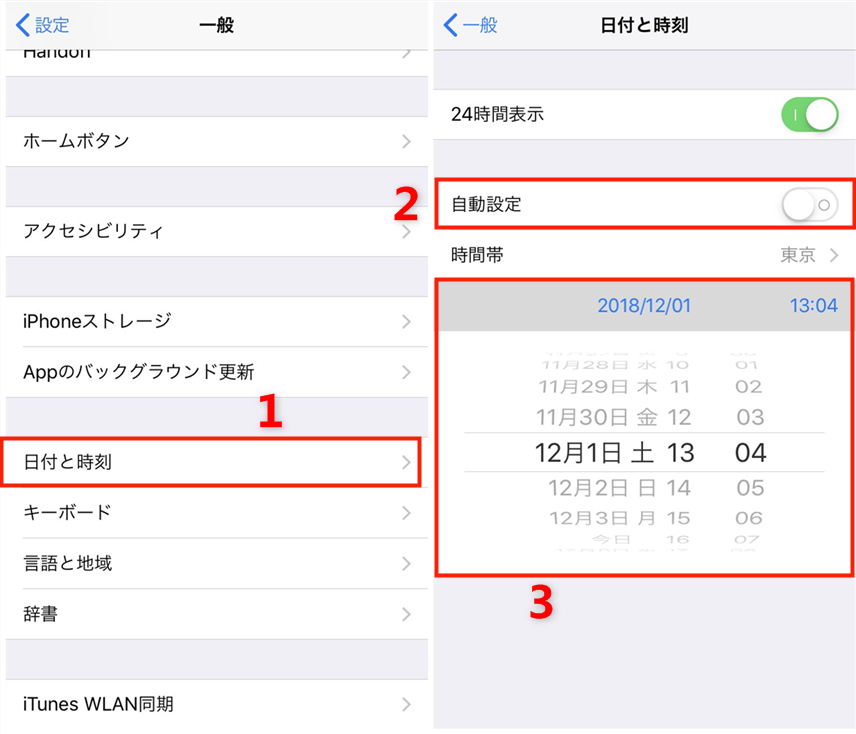
iPhoneが再起動を繰り返す – 通知をオフ
Step 2、「全アプリの通知オフ」を行う
「設定」アプリ > 「通知」 > アプリを1つ開く > 「通知を許可」を「オフ」に変更して、「<通知」をタップして元の一覧に戻ります。繰り返して全アプリの通知をオフにします。
Step 3、時計を元に戻す
「設定」アプリ > 「一般」 > 「日付と時刻」 > 「自動設定」を「オン」に戻してください。
対策4:iOSは最新版にアップデートする
iOSのバグでiPhoneが再起動を繰り返すかもしれません。お使いのiPhoneを最新バージョンにアップデートしてください。
「設定」→「一般」→「ソフトウェア・アップデート」からアップデート出来ます。
対策5:iPhone設定をリセットする
iPhoneが再起動を繰り返す不具合が発生した場合、お使いのiPhone X/8/7/6/6s設定をリセットすることで改善することがあります。
「設定」 > 「一般」 > 「リセット」 > 「すべての設定をリセット」の順にタップして、iPhoneが自動的に再起動されるのを待って下さい。
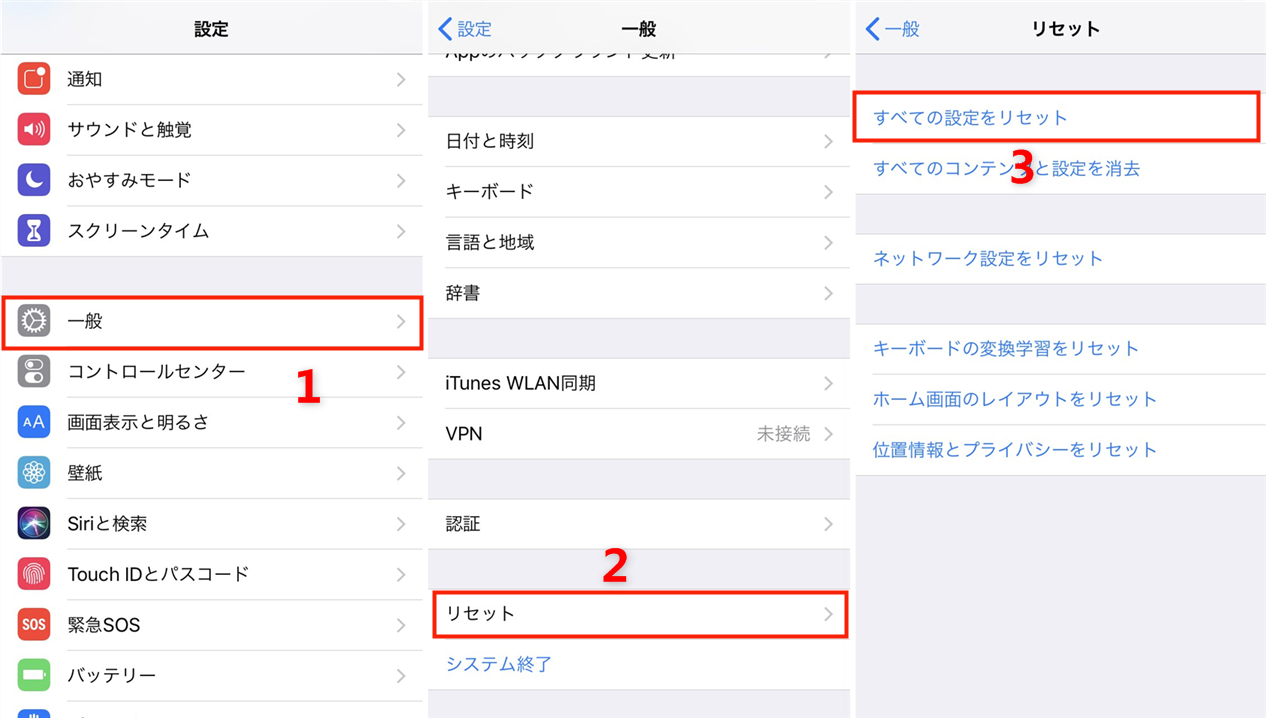
iPhoneが再起動を繰り返す – iPhone設定をリセット
対策6:iTunesでiPhoneを初期化する
iTunesでiPhoneを初期化して、問題を解決できる例もあります。しかし、事前でiPhoneをバックアップしなかったら、この方法をおすすめしませんよ。
Step 1、最新版のiTunesをインストール&起動させて、USBを使いiPhoneをつなぎます。
Step 2、「概要」 > 「iPhoneを復元」の順にクリックし、iPhoneの初期化を実行します。
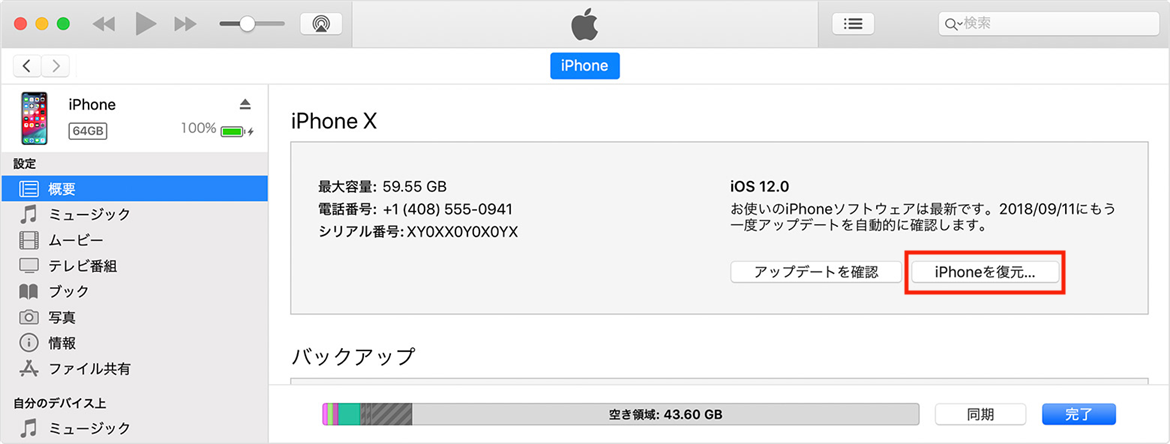
iPhoneが再起動を繰り返す – iTunesでiPhoneを初期化
追加Tip:バックアップなしで紛失したデータを取り戻す方法
もしリセットや初期化の方法を使ってみて問題を解決したいなら、データが紛失された可能性があります。
その場合に、iOSデバイス専用の復元PhoneRescue for iOSを使ってみてください。PhoneRescue for iOSを使って、バックアップなしでもiPhoneのデータを探して復元することもできます。
それでは、もしPhoneRescue for iOSをダウンロードして無料体験しましょうか?
復元操作はこちらの記事をご参考に: バックアップなしでiPhoneから削除された写真を復元する方法>
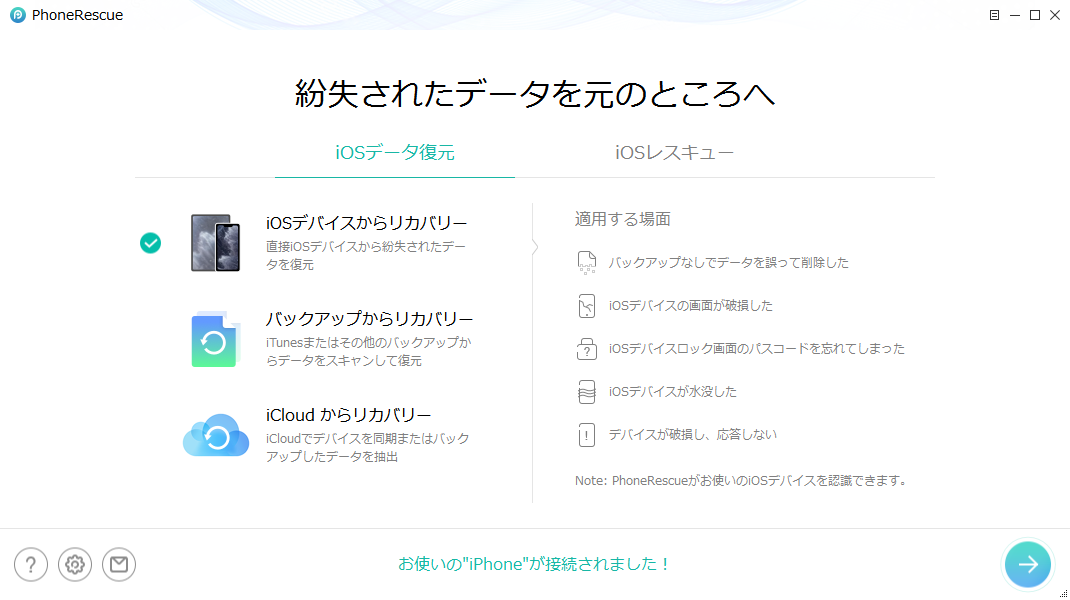
高機能なiOSデータ復元ソフト – PhoneRescue for iOS
おすすめ記事:iTunes暗号化のパスワードを忘れた時の対処法
最後に
以上はiPhoneが再起動を繰り返す不具合の原因と対策です。
もし、対策1、2、3を試しても、問題を解決しないなら、対策6をおすすめします。「日付の変更」を行う対策が有名ですが、副作用が大きく、おすすめしません。また、大事なデータを紛失したくないと、iPhoneを初期化する方法もおすすめしません。
依然として問題を解決しない場合、アップル製品の修理は当店にお任せください。

